เชื่อมต่อ/ควบคุมคอมพิวเตอร์ผ่านเครือข่ายด้วย KontrolPack

ควบคุมคอมพิวเตอร์ในเครือข่ายของคุณได้อย่างง่ายดายด้วย KontrolPack เชื่อมต่อและจัดการคอมพิวเตอร์ที่ใช้ระบบปฏิบัติการต่างๆ ได้อย่างง่ายดาย
รอบโลก Linux เป็นกระจาย Xubuntu ลินุกซ์ที่จะนำออกที่ดีที่สุดของสภาพแวดล้อมเดสก์ทอป XFCE มันมาพร้อมกับคุณสมบัติพิเศษมากมายที่ไม่พบใน XFCE รุ่นอื่นๆ เช่น Avant Window Navigator, Conky และอื่นๆ
นอกจาก Voyager รุ่น XFCE แล้ว ยังมีรุ่นอื่นๆ เช่น Gnome และอื่นๆ ณ ตอนนี้ Voyager Linux สร้างขึ้นบน Ubuntu อย่างไรก็ตาม ยังมีรุ่นที่ใช้ Debian สำหรับผู้ที่ไม่ใช่แฟนของ Ubuntu
ในคู่มือนี้ เราจะแสดงวิธีตั้งค่า Voyager Linux อย่างไรก็ตาม ก่อนที่เราจะเริ่มต้น ตรวจสอบให้แน่ใจว่าคุณมีแฟลชไดรฟ์ USB ขนาด 2 GB คอมพิวเตอร์ที่มี RAM อย่างน้อย 1 GB และ CPU สองคอร์
วิธีเดียวในการติดตั้ง Voyager Linux คือการดาวน์โหลดระบบปฏิบัติการ ISO รีลีสจากอินเทอร์เน็ต โชคดีที่ Voyager Linux โฮสต์อยู่บน SourceForge ดังนั้นความเร็วในการดาวน์โหลดจึงเร็วมาก
เพื่อรับมือกับไฟล์ Voyager Linux ISO ล่าสุด ให้ทำตามคำแนะนำทีละขั้นตอนด้านล่าง
ขั้นตอนที่ 1:ตรงไปที่เว็บไซต์ Voyager ลินุกซ์ เมื่อเข้าสู่เว็บไซต์อย่างเป็นทางการแล้ว คุณจะสังเกตเห็นตัวเลือกเมนูต่างๆ ที่ด้านข้าง ค้นหาไอคอนดาวน์โหลดและคลิกที่มัน การเลือกไอคอนนี้จะนำคุณไปยังหน้า Voyager Linux SourceForge
ขั้นตอนที่ 2:ในหน้า Voyager Linux SourceForge มีตัวเลือกการดาวน์โหลดหลายแบบให้เลือก ทุกอย่างตั้งแต่ Voyager Debian ไปจนถึง Voyager Ubuntu รุ่นเก่า หมุนได้ อย่างไรก็ตาม ในคู่มือนี้ เราจะเน้นที่ยานโวเอเจอร์ XE
ค้นหาVoyager-XE-20.04-beta-LTS-amd64.isoและคลิกเพื่อเริ่มการดาวน์โหลด หรือหากยานโวเอเจอร์ XE 20.04 ออกจากรุ่นเบต้า ให้ดาวน์โหลดแทน
ขั้นตอนที่ 3:ให้ดาวน์โหลด Voyager-XE-20.04-beta-LTS-amd64.iso ลงในคอมพิวเตอร์ของคุณ จะใช้เวลาค่อนข้างนาน เนื่องจากไฟล์ ISO มักจะมีขนาดมากกว่าสองสามกิกะไบต์
เมื่อกระบวนการดาวน์โหลดเสร็จสิ้น คุณจะดาวน์โหลด Voyager Linux รุ่นล่าสุดลงในระบบของคุณได้สำเร็จ ไปยังส่วนถัดไปของคำแนะนำเพื่อดำเนินการต่อ!
การติดตั้ง Voyager Linux หมายถึงการสร้าง USB แบบสด มีหลายวิธีที่จะสร้าง USB อย่างไรก็ตาม วิธีที่ง่ายที่สุดคือการใช้ Etcher ซึ่งเป็นเครื่องมือสร้างภาพดิสก์โดยบริษัท Balena
เหตุผลที่เราใช้ Etcher ในคู่มือนี้? เป็นเครื่องมือข้ามแพลตฟอร์ม ดังนั้น ไม่ว่าคุณจะเลือกระบบปฏิบัติการใดเพื่อให้ Voyager Linux live USB บน USB กระบวนการก็เหมือนกัน
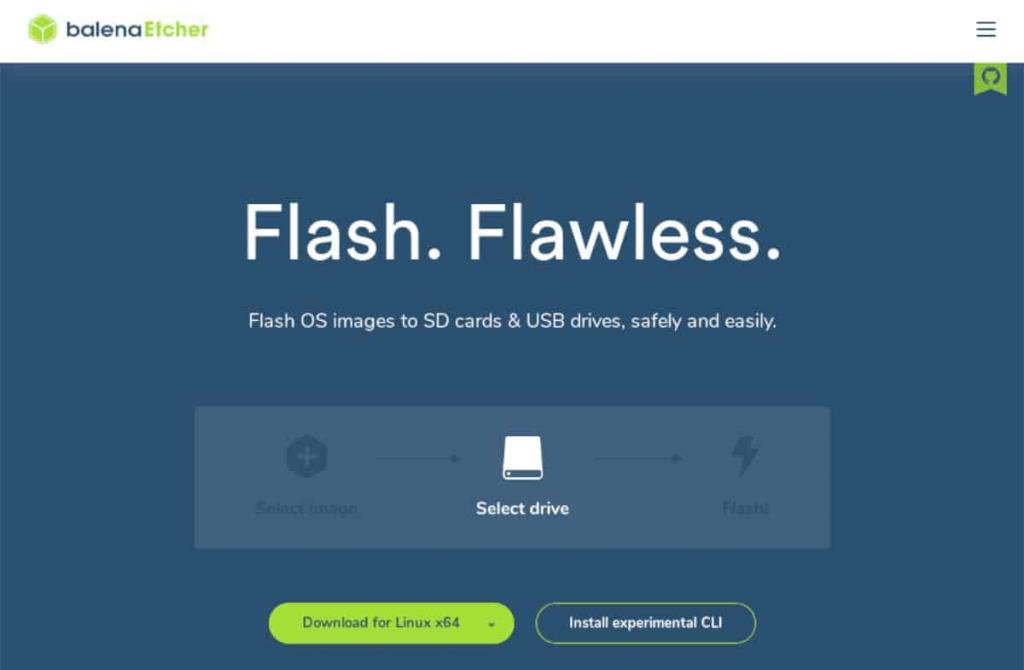
ดาวน์โหลดเครื่องมือ Etcherลงในคอมพิวเตอร์ Linux, Mac หรือ Windows จากนั้นทำตามขั้นตอนการติดตั้งบนระบบ เมื่อติดตั้งแล้ว ให้เปิดและทำตามคำแนะนำทีละขั้นตอนด้านล่างเพื่อทำให้ Voyager Linux ใช้งานได้กับ USB
ขั้นตอนที่ 1:ในแอปพลิเคชัน Etcher ให้ค้นหาปุ่ม "เลือกรูปภาพ" แล้วคลิกด้วยเมาส์ เมื่อคลิก "เลือกรูปภาพ" หน้าต่างป๊อปอัปจะปรากฏขึ้น ใช้เพื่อเรียกดู Voyager XE 20.04 ISO ที่ดาวน์โหลดมาก่อนหน้านี้
ขั้นตอนที่ 2:เสียบแฟลชไดรฟ์ USB เข้ากับพอร์ต USB บนคอมพิวเตอร์ของคุณ
ขั้นตอนที่ 3:ค้นหาปุ่ม "เลือกไดรฟ์" และคลิกด้วยเมาส์ เมื่อเลือกปุ่ม "เลือกไดรฟ์" UI จะปรากฏขึ้น ใช้ UI นี้เพื่อเลือกไดรฟ์ของคุณ
ขั้นตอนที่ 4:คลิก "แฟลช!" ปุ่มเพื่อเริ่มกระบวนการสร้าง! เมื่อทุกอย่างเสร็จสิ้น ให้กำหนดค่า BIOS ของคอมพิวเตอร์ของคุณเพื่อบู๊ตจาก USB และไปยังส่วนถัดไปของคำแนะนำ
ในการติดตั้ง Voyager Linux ตรวจสอบให้แน่ใจว่าคุณได้บูตเข้าสู่ USB แบบสดโดยสมบูรณ์แล้ว จากนั้น ทำตามคำแนะนำทีละขั้นตอนด้านล่างเพื่อตั้งค่ายานโวเอเจอร์
ขั้นตอนที่ 1:ค้นหาไอคอนบนเดสก์ท็อปที่ระบุว่า "ติดตั้ง Xubuntu 20.04 LTS" แล้วคลิกด้วยเมาส์ การเลือกตัวเลือกนี้จะเป็นการเปิดเครื่องมือการติดตั้ง Voyager Linux
ขั้นตอนที่ 2:อ่านหน้าจอต้อนรับ จากนั้นค้นหาปุ่ม "ดำเนินการต่อ" และคลิกเพื่อไปยังหน้าถัดไป
ขั้นตอนที่ 3:เลือกรูปแบบแป้นพิมพ์ของคุณในหน้า "รูปแบบแป้นพิมพ์" หาก Voyager Linux ไม่ได้เลือกรูปแบบนี้ให้คุณโดยอัตโนมัติ จากนั้นคลิกที่ปุ่ม "ดำเนินการต่อ" เพื่อไปยังหน้าถัดไป
ขั้นตอนที่ 4:เลือก “ดาวน์โหลดการอัปเดตขณะติดตั้ง Xubuntu” นอกจากนี้ เลือก “ติดตั้งซอฟต์แวร์ของบริษัทอื่นสำหรับกราฟิกและฮาร์ดแวร์ Wi-Fi และรูปแบบสื่อเพิ่มเติม”
คลิกที่ "ดำเนินการต่อ" เพื่อไปยังหน้าถัดไป
ขั้นตอนที่ 5:ในหน้า "ประเภทการติดตั้ง" เลือกประเภทการติดตั้งที่เหมาะกับคุณที่สุด อย่าเลือกตัวเลือก "อย่างอื่น" เว้นแต่คุณจะเป็นผู้เชี่ยวชาญ Linux และเข้าใจวิธีตั้งค่าระบบด้วยมือ
เลือก "ติดตั้งทันที" เพื่อย้ายไปยังหน้าถัดไป
ขั้นตอนที่ 6:ใช้แผนที่บนหน้าจอ เลือกเขตเวลาของคุณ จากนั้นคลิก "ดำเนินการต่อ" เพื่อไปยังหน้าถัดไป
ขั้นตอนที่ 7:ใช้ UI ตั้งค่าชื่อผู้ใช้ รหัสผ่าน และชื่อโฮสต์สำหรับ Voyager Linux PC เครื่องใหม่ของคุณ จากนั้นเลือกปุ่ม "ดำเนินการต่อ" เพื่อไปยังหน้าถัดไป
ให้โปรแกรมติดตั้ง Voyager Linux ตั้งค่าระบบ เมื่อกระบวนการเสร็จสมบูรณ์ ให้คลิกปุ่ม "รีบูต" ที่ปรากฏบนหน้าจอเพื่อเริ่มต้นใหม่ เมื่อการรีบูตเสร็จสิ้น คุณก็พร้อมที่จะใช้การติดตั้ง Voyager Linux ใหม่ของคุณ!
ควบคุมคอมพิวเตอร์ในเครือข่ายของคุณได้อย่างง่ายดายด้วย KontrolPack เชื่อมต่อและจัดการคอมพิวเตอร์ที่ใช้ระบบปฏิบัติการต่างๆ ได้อย่างง่ายดาย
คุณต้องการทำงานซ้ำๆ โดยอัตโนมัติหรือไม่? แทนที่จะต้องกดปุ่มซ้ำๆ หลายครั้งด้วยตนเอง จะดีกว่าไหมถ้ามีแอปพลิเคชัน
iDownloade เป็นเครื่องมือข้ามแพลตฟอร์มที่ช่วยให้ผู้ใช้สามารถดาวน์โหลดเนื้อหาที่ไม่มี DRM จากบริการ iPlayer ของ BBC ได้ โดยสามารถดาวน์โหลดวิดีโอทั้งสองในรูปแบบ .mov ได้
เราได้ครอบคลุมคุณลักษณะของ Outlook 2010 ไว้อย่างละเอียดแล้ว แต่เนื่องจากจะไม่เปิดตัวก่อนเดือนมิถุนายน 2010 จึงถึงเวลาที่จะมาดู Thunderbird 3
นานๆ ทีทุกคนก็อยากพักบ้าง ถ้าอยากเล่นเกมสนุกๆ ลองเล่น Flight Gear ดูสิ เป็นเกมโอเพนซอร์สฟรีแบบมัลติแพลตฟอร์ม
MP3 Diags คือเครื่องมือขั้นสุดยอดสำหรับแก้ไขปัญหาในคอลเลกชันเพลงของคุณ สามารถแท็กไฟล์ MP3 ของคุณได้อย่างถูกต้อง เพิ่มปกอัลบั้มที่หายไป และแก้ไข VBR
เช่นเดียวกับ Google Wave, Google Voice ได้สร้างกระแสฮือฮาไปทั่วโลก Google มุ่งมั่นที่จะเปลี่ยนแปลงวิธีการสื่อสารของเรา และนับตั้งแต่นั้นมาก็กำลังกลายเป็น...
มีเครื่องมือมากมายที่ช่วยให้ผู้ใช้ Flickr สามารถดาวน์โหลดรูปภาพคุณภาพสูงได้ แต่มีวิธีดาวน์โหลด Flickr Favorites บ้างไหม? เมื่อเร็ว ๆ นี้เราได้...
การสุ่มตัวอย่างคืออะไร? ตามข้อมูลของ Wikipedia “คือการนำส่วนหนึ่งหรือตัวอย่างจากการบันทึกเสียงหนึ่งมาใช้ซ้ำเป็นเครื่องดนตรีหรือ...
Google Sites เป็นบริการจาก Google ที่ช่วยให้ผู้ใช้โฮสต์เว็บไซต์บนเซิร์ฟเวอร์ของ Google แต่มีปัญหาหนึ่งคือไม่มีตัวเลือกสำรองข้อมูลในตัว



![ดาวน์โหลด FlightGear Flight Simulator ฟรี [สนุกเลย] ดาวน์โหลด FlightGear Flight Simulator ฟรี [สนุกเลย]](https://tips.webtech360.com/resources8/r252/image-7634-0829093738400.jpg)




